Impression avec Quick Printing Tool au moyen d'un modèle de paramètres d'impression
Il est possible d'utiliser un modèle d'impression de Desktop Editor pour imprimer depuis Quick Printing Tool et d'imprimer plusieurs documents à la fois.
|
REMARQUE
|
|
Le modèle de paramètres d'impression de Quick Printing Tool doit être sélectionné à l'avance dans [Liste des modèles de paramètres d'impression ] dans la boîte de dialogue [Paramètres du menu iR-ADV Desktop Quick Printing Tool]. Pour plus d'informations sur la configuration d'un modèle de paramètres d'impression, voir la section suivante.
Il est possible de modifier les paramètres d'impression d'un modèle de paramètres d'impression depuis Desktop Editor. Pour plus d'informations, voir la section suivante.
En cas d'impression d'un document IWB contenant des données de publipostage définies à partir de l'Quick Printing Tool, le document est imprimé normalement. Pour imprimer des données de publipostage, consulter la section suivante.
Si le modèle d'impression spécifié a été supprimé de Desktop Editor, un message s'affiche et l'impression n'est pas possible. Par ailleurs, le modèle de paramètres d'impression ne sera plus affiché dans le menu contextuel de Quick Printing Tool. Dans ce cas, voir la section suivante pour définir de nouveau le modèle de paramètres d'impression.
|
1.
Faites glisser un document ou un dossier dans Quick Printing Tool.
Un menu contextuel s'affiche.
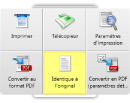
|
REMARQUE
|
|
Lorsque la souris est déplacée, Quick Printing Tool s'affiche au premier plan si la touche [T] du clavier est activée ou près du curseur de la souris si la touche [N] du clavier est activée. Il est également possible de modifier l'affectation des touches. Pour plus d'informations, voir la section suivante.
|
2.
Déposer le document/dossier déplacé sur [Modèle de paramètres d'impression].
Le menu sur lequel se trouve le curseur de la souris est surligné en jaune.
Si plusieurs documents ou un dossier sont sélectionnés, la boîte de dialogue [Paramètres d'ordre des documents multiples] s'affiche. Dans ce cas, passer à l'étape 3. Si un seul document est sélectionné, l'impression démarre.
|
REMARQUE
|
|
Si vous cliquez avec le bouton droit de la souris pour sélectionner le document ou le dossier, puis que vous le faites glisser et le déposez sur Modèle de paramètres d'impression, le menu suivant s'affiche.
[Paramètres d'ordre des documents multiples] : affiche la boîte de dialogue [Paramètres d'ordre des documents multiples].
[Annuler] : annule l'impression.
|
3.
Sélectionnez un document dans [Ordre de traitement des documents] et cliquez sur  ou sur
ou sur  pour indiquer l'ordre d'impression des documents.
pour indiquer l'ordre d'impression des documents.
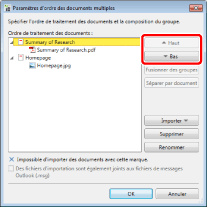
Pour plus d'informations sur la boîte de dialogue [Paramètres d'ordre des documents multiples], voir la section suivante.
4.
Cliquez sur [OK].
L'impression commence.
|
REMARQUE
|
|
Si un document PDF est protégé par un mot de passe, vous êtes invité à entrer le mot de passe.
Vous ne pouvez pas préciser le nombre de copies à imprimer.
Pour plus d'informations sur l'état des travaux d'impression, consultez la section suivante.
La boîte de dialogue [Impression] ou la boîte de dialogue [Imprimer] de l'application utilisée pour créer le document peut s'afficher. Dans ce cas, sélectionner Desktop Document Writer comme imprimante et lancer l'impression.
|